2020年05月26日更新
【インスタグラム】コメントのみ制限する方法を解説!見られないときは?
今記事では、インスタグラムのコメントのみ制限する方法について、見られない時の対処法と合わせてご紹介していきます。また、インスタグラムのコメントを特定のアカウントのみ制限させたり、コメントコントロールとは何かについてご紹介していきます。

目次
【インスタグラム/Instagram】コメントの制限とは
世界中にユーザーがいて幅広い世代に人気のあるSNS・インスタグラム/Instagramのコメント制限とはどのような機能なのでしょうか。特定のアカウントからのコメントをブロックする方法やコメントが見られない時の対処法などについてもご紹介していきます。
スパム対策として設定できる機能
インスタグラムのコメント制限とは、スパム対策として自身の投稿にコメントをできる人の範囲を任意の指定で設定できる機能のことです。インスタグラムに嫌がらせ目的のコメントなどをする、コメントをして欲しくないユーザーを設定することができます。
主な特徴
まずは、インスタグラムのコメント制限の主な特徴についてご紹介していきます。インスタグラムのコメントをみられないようにしたい場合や、インスタグラムのコメントを制限したい、ブロックしたいユーザーがいると考えている方はぜひ参考にしてみてください。
4段階でコメントコントロールの設定ができる
コメント制限の主な特徴は、4段階でコメントコントロールできることです。ユーザーを誰でも/フォロー中の人とフォロワー/フォロー中の人/フォロワーの4段階でコメントコントロールができ、コメント制限をかけることができます。
【インスタグラム/Instagram】コメントのみ制限する方法
続いて、インスタグラムでコメントのみ制限する方法についてご紹介していきます。コメントのみ制限する方法として、投稿ごとに制限する手順・投稿時にオフにする手順についてご紹介していきます。
また、特定アカウントからのコメントを許可する手順・特定アカウントからコメントをブロックする手順や、コメントフィルターの設定手順についてもご紹介していきます。ぜひ参考にしてみてください。
投稿ごとに制限する手順
まずは投稿ごとに制限する手順についてご紹介していきます。この方法では、過去に投稿したポストについてもコメントコントロールを利用して制限することができる機能になります。過去の投稿にコメントして欲しくない場合に参考にしてみてください。
右上のメニューアイコンを選択する
インスタグラムの投稿ごとにコメントを制限するには、まずコメントをオフにしたい投稿を開いて、右上にある・・・マークのメニューアイコン選択します。
コメントをオフにするを選択する
続いて、メニューアイコンを選択して表示される項目のなかからコメントをオフにするを選択します。
コメントが非表示に設定される
上記の手順で、コメントをオフにすると、コメントが非表示に設定されてコメントのマークが非表示になります。この手順は難しくなく簡単にコメントを非表示にすることができる方法になります。
投稿時にオフにする手順
続いて、投稿時にコメントをオフにする方法についてご紹介していきます。インスタグラムの投稿をPOSTしているときに、この投稿にはコメントが欲しくないと思ったときや、嫌がらせコメントがきそうな場合などにぜひ参考にして利用してみてください。
詳細設定内のコメントをオフにするを選択する
投稿時にコメントをオフにする方法は、まずインスタグラム投稿する画面を下にスクロールしていきます。すると、詳細設定のタブがあるので選択します。続いて表示される画面にて、詳細設定内にあるコメントをオフにするを選択します。
特定アカウントからのコメントの許可手順
続いて、特定アカウントからのコメントの許可手順についてご紹介していきます。不特定多数の人からコメントは見られないように制限するが、仲の良い特定のアカウントなどからはコメントを許可したい場合などにぜひ利用してみてください。
メニュー内の設定を開く
特定のアカウントからのコメントの許可手順は、まず自分の投稿が一覧で表示される画面を表示させます。表示された画面三本線のマークの右上にあるメニューをタップして、一番上に表示される設定を開きます。
プライバシー設定内でコメント許可の対象を指定する
続いて表示された設定の中からプライバシー設定をタップします。プライバシー設定の中のコメントをタップして、管理のタブの中にあるコメント許可の対象をタップしてコメント許可の対象を指定します。
特定アカウントからのコメントのブロック手順
続いて、特定のアカウントからのコメントをブロックする手順についてご紹介していきます。インスタグラムでは心ないコメントを送ってくる人もいます。そういった場合に特定のユーザーからのコメントのブロックしたい場合に有効です。
メニュー内の設定を開く
特定のアカウントからのコメントをブロックするにはまず、自分の投稿が一覧で表示されている画面に右上にあるメニューをタップして、設定を開きます。
プライバシー設定でコメントをブロックする相手を選択する
開いた設定の中にあるプライバシー設定をタップして、続いてコメントをタップします。コメントコントロールが表示されるので、コメントをブロックする相手を選択し、ブロックしたい相手を検索して選択することでブロックします。
コメントフィルターの設定手順
続いてコメントフィルターの設定手順についてご紹介していきます。コメントフィルターの設定とは、特定のユーザーのみを制限するのではなく、特定のワードが含まれたコメントのみを非表示にしてくれるインスタグラムの機能です。
特定のユーザーをブロックしたいとまで思うことはなくても、言われたくないワードがあるひとは、そのワードを設定しておくことで、非表示にしてくれるので、ぜひ利用してみてください。
フィルターの設定内で自動非表示を選択する
コメントフイルターの設定方法は、まず自分の投稿が一覧で表示される画面を表示させます。続いて右上の三本線のメニューをタップし、続いて設定をタップします。プライバシー設定からコメントを選んでコメントコントロールを開きます。
コメントコントロール内のフィルターの設定内で、不適切なコメントを非表示にするを選択します。この手順で、非適切なコメントを自動非表示にしてくれます。
自身で制作もできる
コメントフィルターでは、自分で設定したワードで非表示に設定することができます。上記の手順でコメントコントロールを表示させ、手動フィルターをオンにします。
手動フィルターでオンにしたいワードを入力し、カンマで区切ることで複数のワードを登録することができます。以上の手順で、自身で制作したワードを非表示にすることができます。
 【インスタライブ】音楽を流しながら配信する方法を解説!
【インスタライブ】音楽を流しながら配信する方法を解説! インスタグラムの「複数アカウント(サブアカ)」を完全削除する方法を解説!
インスタグラムの「複数アカウント(サブアカ)」を完全削除する方法を解説!【インスタグラム/Instagram】コメント制限が変更できないときの対処法
ここまでインスタグラムでコメント制限の手順についてご紹介してきましたが、続いてはコメント制限が変更できない時の対処法についてご紹介していきます。ご紹介した手順が行えずにコメント制限が変更できない場合には参考にしてみてください。
対処の手順
インスタグラムでコメント制限の変更ができない時の対処法の手順についてご紹介していきます。コメント制限の変更ができない時の対処法として2つの手順をご紹介していきますので、ぜひ参考にしてみてください。
アプリのアップデートを行う
コメント制限の変更ができない時の対処法の手順は、アプリのアップデートを行うことです。アプリは定期的にアップロードされていますが、アップデートを行わないと正常に作動しない場合があります。まずはアプリが最新に更新されているか確認しましょう。
アカウントの設定を確認する
続いてご紹介する対処法は、アカウントの設定を確認する方法です。インスタグラムを利用している人には、プライバシーの観点からフォロワーしか見られないように、アカウントの公開設定を非公開にしている人も多いかと思います。
アカウントの公開設定が非公開になっていると、コメントの制限が正常に行われない場合があります。コメントの制限の変更ができない場合には自身のアカウントの公開設定を確認して、非公開になっている場合には公開に変更してみましょう。
 【インスタグラム】ダークモードをオン/オフする方法を解説!
【インスタグラム】ダークモードをオン/オフする方法を解説!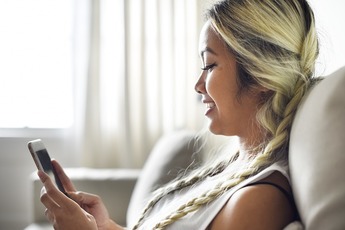 【インスタグラム】複数の投稿写真の編集方法!
【インスタグラム】複数の投稿写真の編集方法!【インスタグラム/Instagram】コメント制限するとどう見える?
ブロックした相手のコメントは表示されないように設定できますが、その相手にはどう見えるのかは気になります。そこでインスタグラムでコメント制限をするとどう見えるかについてご紹介していきます。
投稿に表示されているのに見られない
コメントの制限をした相手でも、投稿にコメントすることが可能です。コメントした本人も自分のコメントが表示されていることを確認することができます。投稿には件数が表示されていてもコメントブロックが機能していれば何も表示されません。
コメントを実際には反映されない
投稿した本人にはこれまでと同じようにコメントが表示されます。ですが実際には反映されないのでコメントは見られることはありません。
最後に
ここまで、インスタグラムのコメントのみ制限する方法について、見られない時の対処法と合わせてご紹介してきました。ぜひ参考にしてみてください。
合わせて読みたい!Instagramに関する記事一覧
 【Instagram】英語表記のバグの直し方!日本語表記に戻す方法!
【Instagram】英語表記のバグの直し方!日本語表記に戻す方法!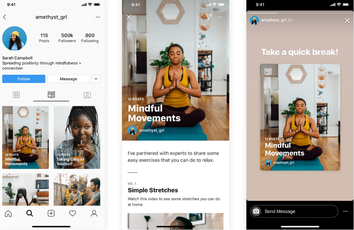 【Instagram】新機能「ガイド」を追加!まずは健康関連から!
【Instagram】新機能「ガイド」を追加!まずは健康関連から! 【Instagram】ストーリーに「ミュージックスタンプ」を追加!好きなBGMを設定!
【Instagram】ストーリーに「ミュージックスタンプ」を追加!好きなBGMを設定! Instagramのストーリー「レイアウト」機能を追加!複数の写真を同時に投稿!
Instagramのストーリー「レイアウト」機能を追加!複数の写真を同時に投稿!

























